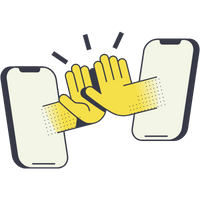Hier wird es beschrieben, wie man Nachrichten iPhone und WhatsApp-, Viber-, Line- und SMS- Chats auf ein anderes/neues iPhone importieren kann, ohne iTunes und ohne iCloud zu benutzen und ohne die anderen am iPhone bereits bestehenden Daten zu ändern.
❗️Wichtige Information
Wegen der Apple-Beschränkungen, ist der direkte Import der Nachrichten auf iPhone mit CopyTrans Contacts nicht möglich.
Das Import von WhatsApp und SMS auf iPhone ist nur durch die Änderung des Gerät-Backups möglich.
Leider arbeitet CopyTrans Contacts mit dem iPhone-Backup auf diese Weise nicht und kann deswegen die SMS, iMessage und Nachrichten Apps auf iPhone nicht übertragen.
💡 Lösung
Um alle Nachrichten bzw. SMS, iMessage und Nachrichten App iPhone (Viber, WhatsApp, Line, Threema) auf iPhone zu importieren, benutzen Sie CopyTrans Shelbee.
Die schrittweise Beschreibung des Vorgangs finden Sie unten in dieser Anleitung.

Falls Sie eine Privatlizenz für CopyTrans Contacts bereits besitzen, können Sie das 6€ Gutschein benutzen, um CopyTrans Shebee mit 40% Rabatt zu erwerben:
CopyTrans Shelbee mit 40% Rabatt erwerbenOder besuchen Sie unseren Online-Shop und lösen Sie den Gutscheincode COPY-CTCIMP ein.
SMS und iMessage von iPhone zu iPhone kopieren
Vorteile dieser Methode
✅ CopyTrans Shelbee wird Ihre iPhone Nachrichten App, SMS und Chats inklusive alle Medien wie Bilder, Videos, Links und Dokumente vom alten aufs neue iPhone übertragen.
✅ Alle anderen am iPhone bereits gespeicherten Daten bleiben erhalten.
ℹ️ Wenn es aber einige SMS oder Nachrichten auf neuem iPhone schon gibt, werden diese mit den SMS / iMessage aus Backup überschrieben.
✅ Als Quelle der zu importierenden Nachrichten nimmt CopyTrans Shelbee ein iPhone Backup, das mit iTunes oder mit CopyTrans Shelbee erstellt wurde.
✅ CopyTrans Shelbee kann auch Ihre WhatsApp- und Viber-Chats auf neues iPhone umziehen oder unter anderem auch Spielstände, Kontakte, Kalender, Dokumente uwm. von iPhone zu iPhone übertragen.
Diese Anleitung hilft Ihnen, wenn Sie:
- die Daten wie iMessage / Chats / SMS von iPhone zu iPhone kopieren möchten
- nur SMS / iMessage / Chats aus iPhone Backup wiederherstellen möchten
- Nachrichten App iPhone wie WhatsApp, Viber, Threema oder Line wiederherstellen möchten
- iPhone wechseln und SMS Verlauf auf neues iPhone ohne iTunes importieren möchten
Der Vorgang besteht darin, dass Sie aus dem vorhandenem iPhone Backup SMS und iMessages selektiv wiederherstellen.

Wichtig
Wenn Sie das alte iPhone noch im Hand haben, erstellen Sie eine Vollsicherung mit CopyTrans Shelbee. So können Sie immer sicher sein, dass Ihr iPhone/iPad Backup immer auf PC gespeichert ist und jederzeit auf dem anderen Apple-Gerät wiederhergestellt werden kann.
Sie können auch ein iTunes Backup von Ihrem iPhone verwenden um die SMS, iMessage, Nachrichten und Chats aus dem Backup auf neuem iPhone wiederherzustellen.
CopyTrans Shelbee testenNachrichten iPhone
sowie Nachrichten App iPhone auf anderes iPhone kopieren
Folgen Sie der Anleitung, wenn Sie Nachrichten von iPhone oder iPhone Nachrichten App auf ein anderes iOS-Gerät kopieren möchten:
- Laden und installieren Sie CopyTrans Shelbee, damit Sie Nachrichten iPhone kopieren können. CopyTrans Shelbee downloaden
- Starten Sie das Programm und verbinden Sie Ihr neues Gerät mit dem PC. Klicken Sie auf „Selektive Wiederherstellung“ , da wir nur die Nachrichten selektiv aus Backup extrahieren werden.
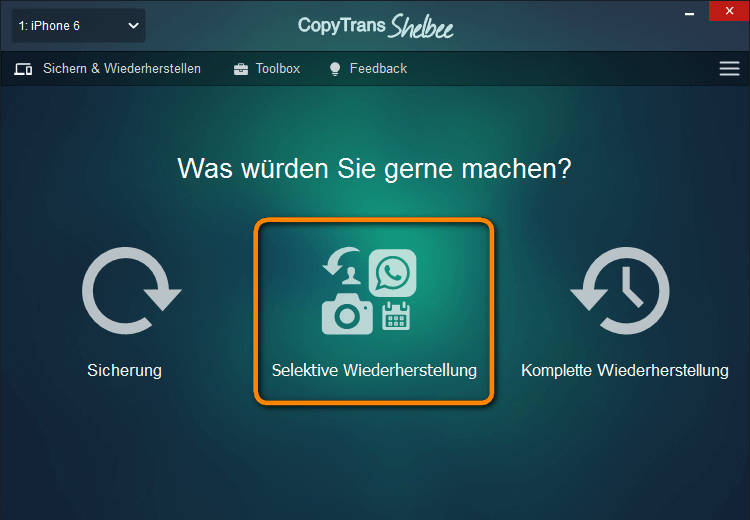
- Wählen Sie den Ordner, in dem Sie Ihr iPhone Backup gespeichert haben, und klicken Sie auf Weiter, so werden die SMS von iPhone zu iPhone kopiert.
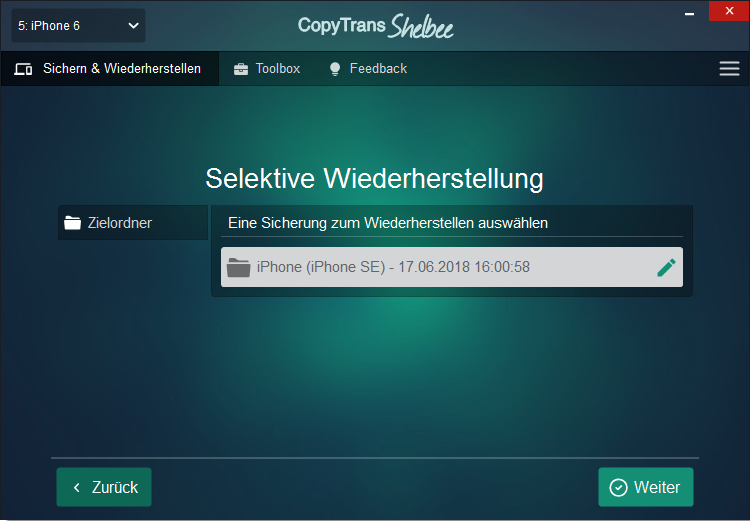
- Das Backup wird nun ausgelesen und es werden die Daten angezeigt, die im Backup gesichert sind. Hier sollen Sie die Nachrichten-App auswählen.
Geht auch mit WhatsApp, Viber und Line!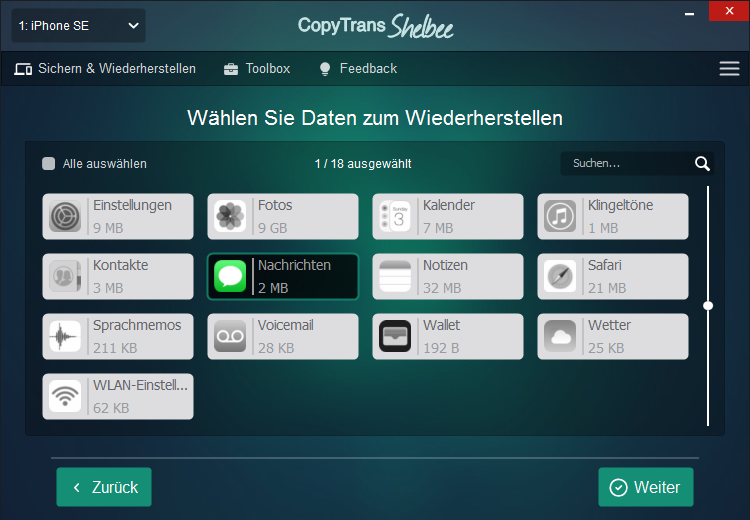
- Nun bestätigen Sie die Wiederherstellung auf dem Übersicht-Tab.
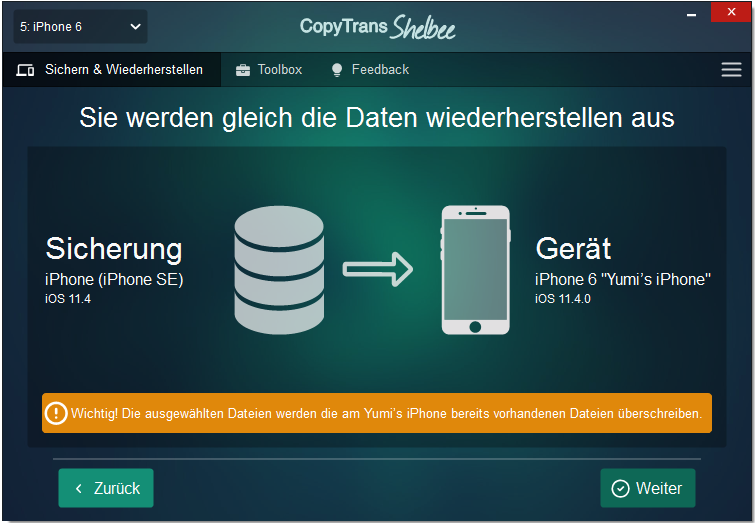
- Da wir uns über die Integrität Ihrer Daten kümmern, erstellen Sie zuerst ein Backup Ihres neuen iPhones, für den Ernstfall wenn etwas schief geht.
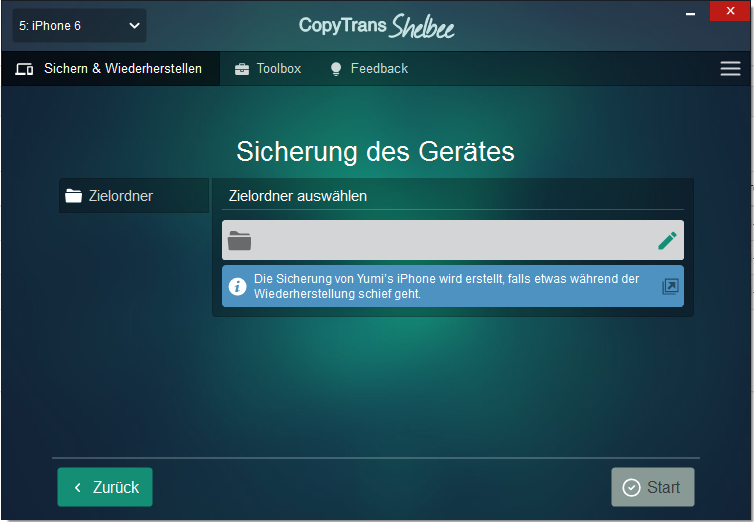
- Nun werden die Nachrichten aus dem ausgewählten Backup wiederhergestellt.
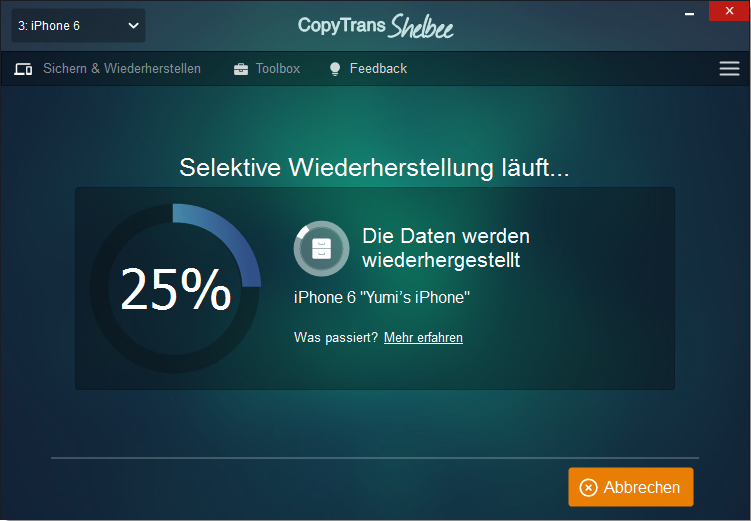
- Das war’s. So leicht können Sie die Chats auf Ihr neues iPhone importieren.
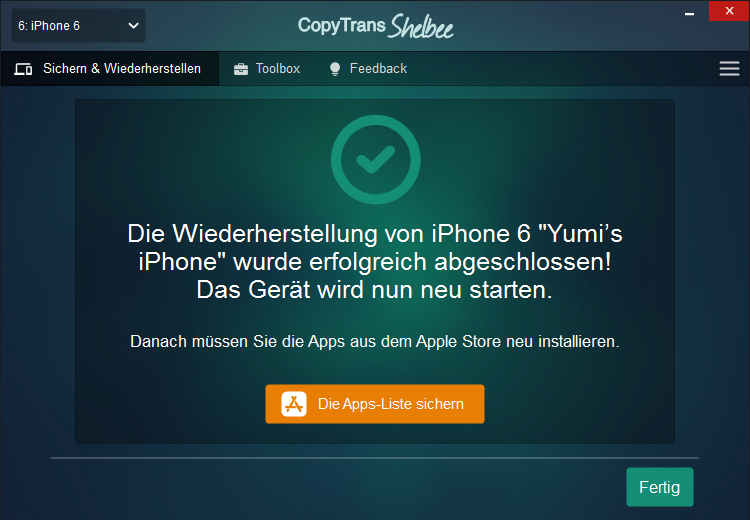
Weitere hilfreiche Anleitungen finden Sie unter folgendem Link:
- iPhone Backup verkleinern: einzelne Daten selektiv wiederherstellen
- WhatsApp auf neues iPhone übertragen
- Speicherort des von iTunes erstellten iPhone Backups ändern